สิ่งที่คุณสามารถทำได้ด้วยการช่วยเตือนบน Mac (09.15.25)
พวกเราส่วนใหญ่รู้วิธีใช้แอพเตือนความจำ Mac เพื่อตั้งค่าการนัดหมาย สร้างรายการสิ่งที่ต้องทำ และจัดการการนัดหมายประจำวันของเรา แอปพลิเคชันนี้มาพร้อมกับ iOS และ macOS เป็นมาตรฐาน ดังนั้นพวกเราส่วนใหญ่จึงคุ้นเคยกันดี แต่แอพเตือนความจำในตัวของ Apple สำหรับ Mac นั้นมีพลังมากกว่าที่คุณคิด ฟังก์ชันนี้ไม่จำกัดเฉพาะการจัดเก็บรายการสิ่งที่ต้องทำและการสร้างการเตือนความจำและรายการ เป็นแอปที่มาพร้อมฟีเจอร์ที่ช่วยให้ชีวิตเราง่ายขึ้นและเป็นระเบียบมากขึ้น
แอปเตือนความจำของ Mac มีคุณสมบัติที่มีประโยชน์มากมายที่ผู้ใช้จำนวนไม่มากด้วยซ้ำ ซึ่งรวมถึงการตั้งค่าลำดับความสำคัญ การแจ้งเตือนตำแหน่ง การเรียงลำดับและการทำงานกับหลายหน้าต่าง ในบทความนี้ คุณจะค้นพบคุณสมบัติที่ไม่เป็นที่นิยมเหล่านี้และวิธีใช้ประโยชน์สูงสุดจากแอป Apple Reminders
วิธีเปิดรายการในหน้าต่างใหม่ 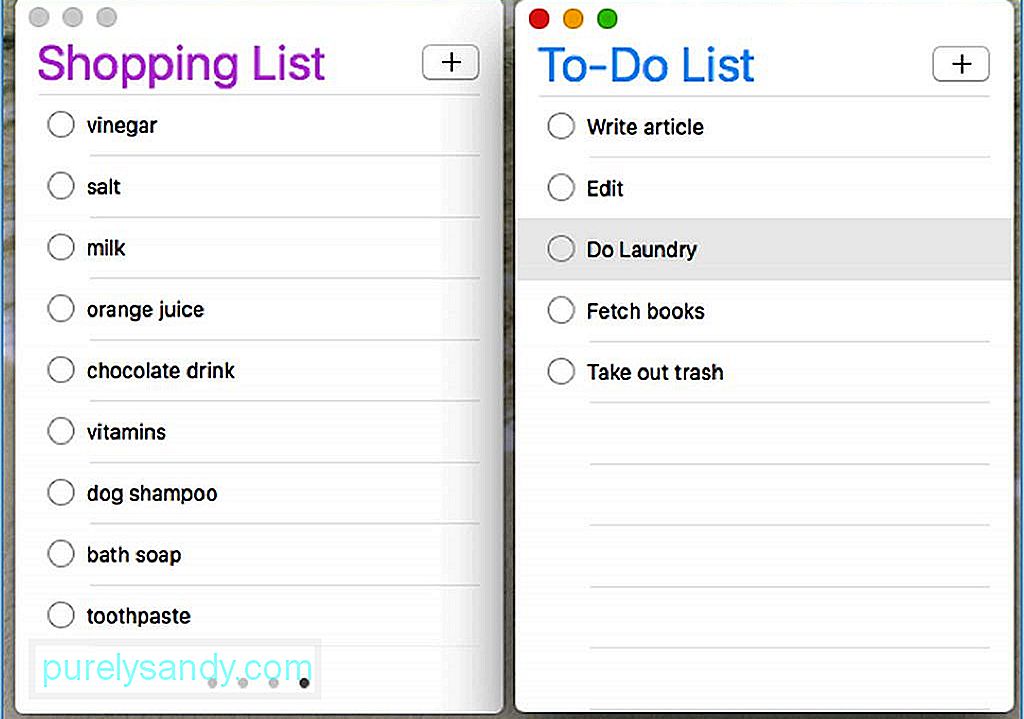
การช่วยเตือนเป็นแอปที่มีหน้าต่างเดียวโดยค่าเริ่มต้น โดยมีแถบด้านข้างที่แสดงรายการทั้งหมดที่เกี่ยวข้องกับบัญชีของคุณ เมื่อคุณเปิดแอพเตือนความจำ Mac คุณจะเห็นรายการเตือนความจำตามกำหนดเวลาและเมนูที่แถบด้านข้างขวา คุณสามารถเลือกที่จะซ่อนแถบด้านข้างและโฟกัสไปที่รายการเฉพาะในแต่ละครั้งได้ คุณสามารถสลับไปมาระหว่างรายการโดยคลิกที่จุดที่ด้านล่างของหน้าต่างหรือปัดบนแทร็คแพดของคุณ แต่ถ้าคุณต้องการเปรียบเทียบสองรายการและต้องการให้ทั้งสองรายการเปิดพร้อมกันล่ะ คุณสามารถเปิดรายการในหน้าต่างใหม่ได้โดยดับเบิลคลิกที่รายการบนแถบด้านข้างหรือโดยไปที่ หน้าต่าง > เปิดรายการในหน้าต่างใหม่ คุณสามารถปรับขนาดหน้าต่างและเปลี่ยนตำแหน่งได้ตามความต้องการ
วิธีตรวจสอบงานของวันนี้ข้อดีอย่างหนึ่งของการตั้งค่าการช่วยเตือนคือ Siri จะส่งการแจ้งเตือนถึงคุณเมื่อถึงกำหนดกิจกรรมหรือการนัดหมาย แต่ถ้าคุณเป็นคนที่ชอบวางแผนล่วงหน้า การแจ้งเตือนเหล่านี้อาจไม่เพียงพอ ความสามารถในการดูวันที่ของคุณในมุมมองปฏิทินช่วยได้มากในการจัดการงานและสิ่งที่ต้องทำของคุณ และนี่คือสิ่งที่แอปเตือนความจำสำหรับ Mac ทำ
ถ้าคุณต้องการทราบว่าวันนี้มีอะไรรออยู่ ให้ไปที่ ดู > ไปที่วันนี้ หรือกด Cmd + T คุณจะเห็นรายการงาน การนัดหมาย หรือกิจกรรมทั้งหมดที่กำหนดไว้สำหรับวันปัจจุบัน หากคุณต้องการดูงานที่คุณพลาดไปเมื่อวาน ให้คลิกรายการกำหนดเวลาบนแถบด้านข้าง คุณจะเห็นการแจ้งเตือนตามกำหนดการทั้งหมด ซึ่งมีประโยชน์มากสำหรับการวางแผนระยะยาว
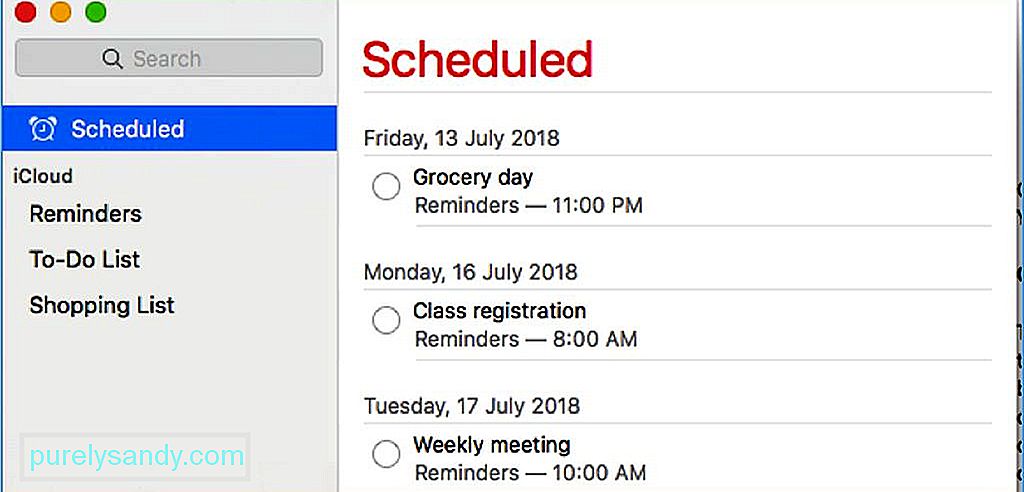
การดูรายการตามกำหนดการของคุณอาจเป็นเรื่องยาก โดยเฉพาะอย่างยิ่งถ้าคุณมีงานจำนวนมาก เพื่อหลีกเลี่ยงความยุ่งเหยิงและความสับสน คุณสามารถดูงานของคุณในวันใดวันหนึ่งโดยใช้ปฏิทิน หากต้องการดูปฏิทิน ให้คลิก ดู > แสดงปฏิทิน แล้วคุณจะเห็นปฏิทินขนาดเล็กที่ด้านล่างของแถบด้านข้าง คุณจะทราบได้ว่ามีการมอบหมายงานในวันใดวันหนึ่งหรือไม่ เมื่อคุณดูที่จุดใต้วันที่
ตั้งค่าและจัดเรียงตามลำดับความสำคัญหากคุณมีงานจำนวนมากและไม่ทราบว่างานใด เพื่อจัดการก่อน แอพเตือนความจำ Mac ช่วยให้คุณไม่พลาดการติดต่อโดยการตั้งค่าลำดับความสำคัญ มีสี่ระดับของลำดับความสำคัญ – ไม่มี ต่ำ ปานกลาง และสูง ในการตั้งค่าลำดับความสำคัญของงาน ให้คลิกที่งานและใช้แป้นพิมพ์ลัดเหล่านี้:
- ต่ำ: Cmd + 1
- ปานกลาง : Cmd + 2
- สูง: Cmd + 3
- ไม่มี: Cmd + 4
เมื่อคุณตั้งค่าลำดับความสำคัญแล้ว คุณสามารถจัดเรียงลำดับความสำคัญได้โดยคลิกดู > เรียงตาม > ลำดับความสำคัญ คุณจะเห็นงานเร่งด่วนที่สุดอยู่ด้านบนและงานที่สำคัญน้อยกว่าอยู่ที่ด้านล่าง
เคล็ดลับอื่นๆ สำหรับ Mac Reminder Appมีสิ่งอื่นอีกมากมายที่คุณสามารถทำได้ด้วยแอปเตือนความจำสำหรับ Mac ที่คุณไม่เคยคิดมาก่อน เป็นไปได้ ตัวอย่างเช่น หากคุณวางรายการใดรายการหนึ่งในรายการของคุณผิดหรือคิดว่าควรเป็นของรายการอื่น ให้ลากรายการนั้นไปยังรายการที่คุณต้องการโอนไปยังรายการนั้น ไม่จำเป็นต้องคัดลอกและวาง อย่าลืมคลิกใกล้กับวงกลมหรือด้านขวาของชื่อ เพราะการคลิกที่ชื่อจะแจ้งให้คุณแก้ไข หากคุณต้องการเลือกหลายรายการ ให้คลิก Cmd และเลือกหลายรายการ หรือกด Shift แล้วคลิกเพื่อเลือกช่วงของรายการ
หากคุณต้องการทราบข้อมูลเพิ่มเติมเกี่ยวกับรายการในรายการของคุณ โดยทั่วไปแล้ว ที่ต้องทำคือคลิกปุ่มข้อมูล (i) แต่การดับเบิลคลิกที่รายการก็ทำเช่นเดียวกัน
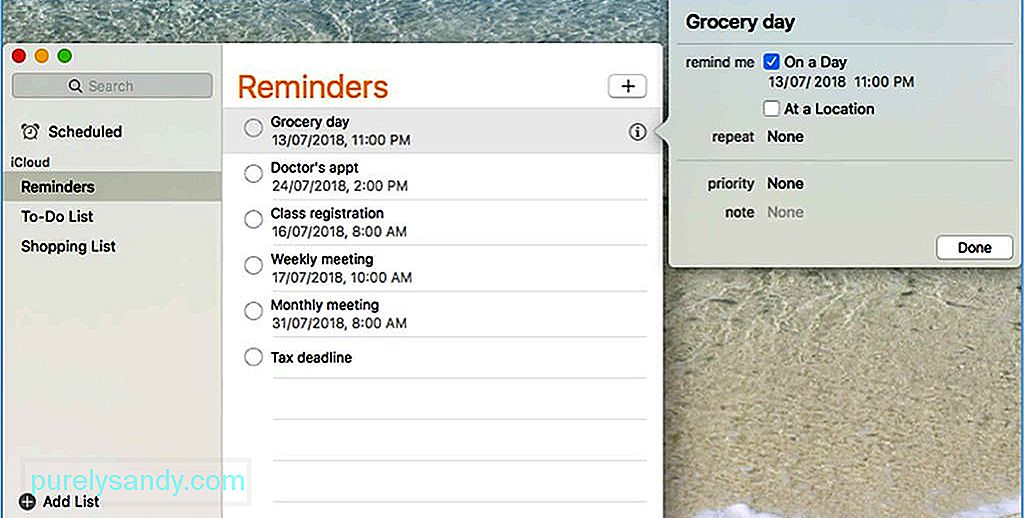
หากคุณต้องการแก้ไขหรืออัปเดตรายการ ให้กด Ctrl- หรือคลิกขวาทางด้านซ้ายของรายการเพื่อดูตัวเลือกของคุณ คุณสามารถทำเครื่องหมายว่าเสร็จแล้วหรือลบ คัดลอก ตัด และวาง คุณยังสามารถย้ายวันที่ครบกำหนดเป็นพรุ่งนี้ ย้ายการเตือนความจำไปยังรายการอื่น ตั้งค่าระดับความสำคัญหรือตั้งค่าการเตือน หมายเหตุอื่น: หากต้องการลบรายการหรือรายการ เพียงแค่เลือกรายการนั้นแล้วกด Delete ง่ายกว่าและเร็วกว่าการทำเครื่องหมายว่าเสร็จสมบูรณ์มาก

แอป Reminders มีอะไรมากกว่าที่เห็น แม้ว่ามันอาจจะไม่ใช่แอปที่อัดแน่นไปด้วยขุมพลัง แต่การรู้เคล็ดลับเล็กๆ น้อยๆ เหล่านี้จะช่วยให้คุณใช้งานแอปได้ง่ายขึ้นและได้ประโยชน์สูงสุด
การช่วยเตือนเป็นแอปที่ไม่หนักเครื่อง แต่อาจทำให้ Mac ของคุณเครียดเล็กน้อย โดยเฉพาะอย่างยิ่งหากคุณมีแอปอื่นๆ และการประมวลผลทำงานพร้อมกัน ปรับปรุงประสิทธิภาพของ Mac โดยการเพิ่ม RAM ของคุณด้วยแอพอย่าง Outbyte MacRepair มันสแกนและลบไฟล์ขยะ และเพิ่มหน่วยความจำของคอมพิวเตอร์ของคุณเพื่อประสิทธิภาพที่รวดเร็วและราบรื่นยิ่งขึ้น
วิดีโอ YouTube: สิ่งที่คุณสามารถทำได้ด้วยการช่วยเตือนบน Mac
09, 2025

